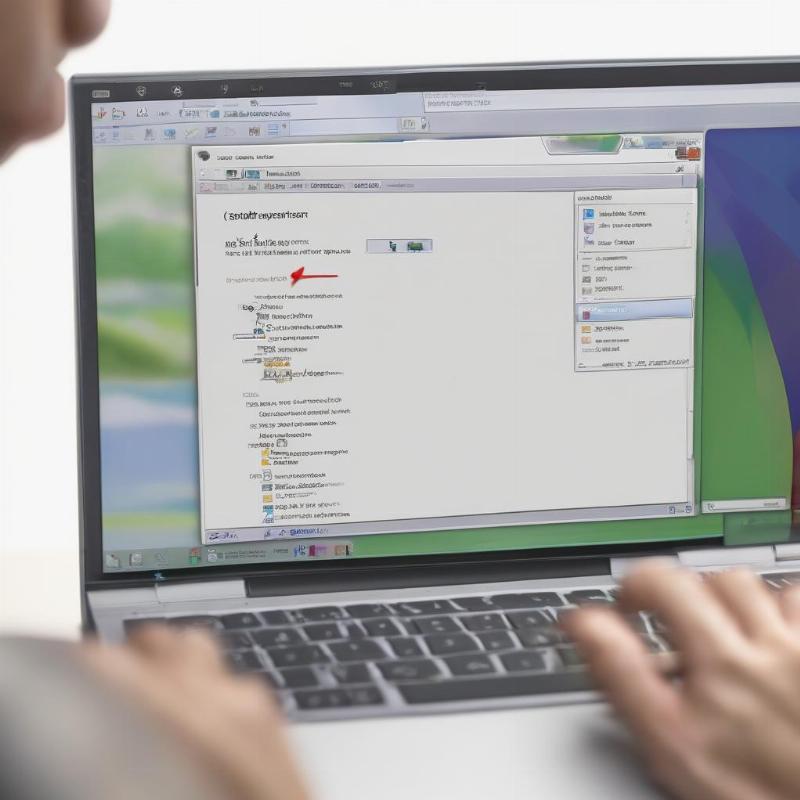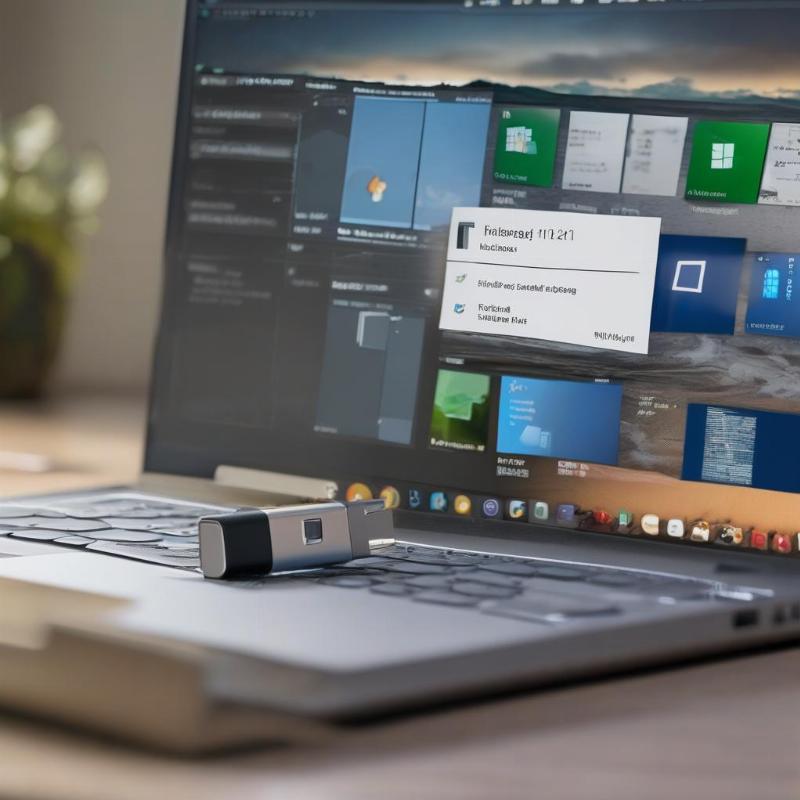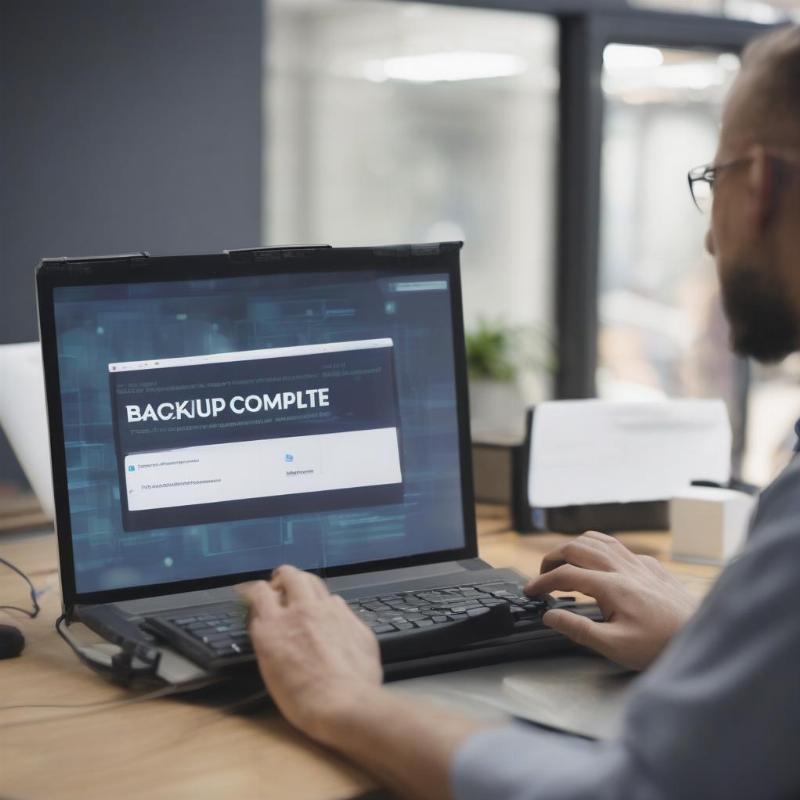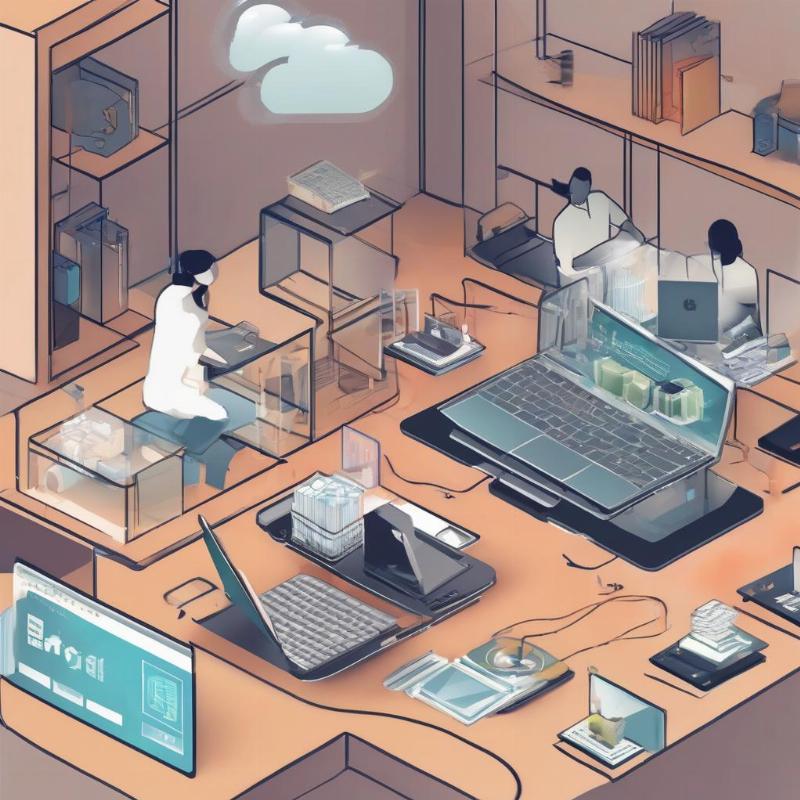CÀI WIN TẠI NHÀ
Cài Máy Tính Bị Virus Tại Nhà TP.HCM: Giải Pháp Nhanh Gọn, Hiệu Quả
Bạn đang đau đầu vì chiếc máy tính bỗng dưng chậm như rùa, liên tục xuất hiện quảng cáo lạ, hay tệ hơn là mất dữ liệu quan trọng? Rất có thể “thú cưng” công nghệ của bạn đã dính phải virus rồi đấy! Đừng lo lắng quá, việc Cài Máy Tính Bị Virus Tại Nhà TP.HCM không hề phức tạp như bạn nghĩ đâu, và đôi khi bạn hoàn toàn có thể tự xử lý được. Bài viết này sẽ là “kim chỉ nam” giúp bạn gỡ rối tình huống khó chịu này một cách nhanh chóng, hiệu quả, thậm chí là ngay tại nhà mình ở TP.HCM mà chẳng cần mang máy ra tiệm.
Để hiểu rõ hơn về tình hình và cách chuẩn bị tốt nhất trước khi bắt tay vào công việc, chúng ta sẽ cùng nhau khám phá từng bước một nhé. Hơn nữa, nếu bạn đang quan tâm đến Cài win 10 tại nhà giá bao nhiêu TP.HCM?, những thông tin dưới đây cũng sẽ giúp bạn có cái nhìn tổng quan hơn về quy trình cài đặt lại hệ điều hành sau khi virus đã được loại bỏ triệt để.
Dấu Hiệu Nào Cho Thấy Máy Tính Của Bạn Đã Dính Virus?
Bạn có bao giờ cảm thấy chiếc máy tính của mình “sáng nắng chiều mưa” không? Tự nhiên nó hoạt động thất thường, không theo ý mình chút nào. Đó chính là lúc bạn nên đặt câu hỏi: “Liệu máy tính mình có đang bị virus tấn công không nhỉ?”.
Máy tính tự nhiên chậm chạp, ì ạch một cách bất thường là gì?
Máy tính chậm chạp, ì ạch một cách bất thường là khi các tác vụ thông thường như mở ứng dụng, duyệt web, hay sao chép tệp tin trở nên mất nhiều thời gian hơn đáng kể so với trước đây. Tình trạng này có thể xuất hiện mà không rõ nguyên nhân, khác hẳn với việc máy chậm do quá tải ứng dụng hay thiếu RAM.
Dù cấu hình máy bạn thuộc dạng “khủng” hay chỉ ở mức trung bình, nếu thấy máy bỗng dưng ì ạch, xử lý tác vụ chậm hơn bình thường rất nhiều thì đó là dấu hiệu đầu tiên. Giống như một người khỏe mạnh tự dưng mệt mỏi, uể oải không rõ nguyên do vậy.
Tại sao các quảng cáo lạ cứ liên tục nhảy ra màn hình?
Các quảng cáo lạ liên tục nhảy ra màn hình thường là dấu hiệu của phần mềm quảng cáo (adware) hoặc các loại mã độc khác đã xâm nhập vào hệ thống của bạn. Chúng được thiết kế để hiển thị quảng cáo không mong muốn, đôi khi gây phiền toái hoặc dẫn người dùng đến các trang web độc hại, thu thập thông tin cá nhân.
Bạn đang lướt web hay làm việc bình thường, bỗng dưng một loạt quảng cáo “từ trên trời rơi xuống”, thậm chí là quảng cáo sex, quảng cáo cờ bạc, làm phiền kinh khủng. Đây là một trong những chiêu trò quen thuộc của adware – một loại virus chuyên gây khó chịu bằng cách “nhồi nhét” quảng cáo vào màn hình của bạn.
File bị hỏng, mất hoặc tự động mã hóa là gì?
File bị hỏng, mất hoặc tự động mã hóa là tình trạng dữ liệu của bạn không thể truy cập được, biến mất khỏi vị trí ban đầu hoặc bị khóa bởi một mã độc (thường là ransomware). Điều này xảy ra khi virus hoặc mã độc can thiệp trực tiếp vào cấu trúc tệp, làm thay đổi hoặc xóa bỏ chúng mà không có sự cho phép của người dùng.
Khi virus “nổi hứng”, chúng có thể xóa mất các file quan trọng, làm hỏng dữ liệu, hoặc tệ hơn là mã hóa toàn bộ ổ cứng của bạn (ransomware), đòi tiền chuộc mới trả lại dữ liệu. Đây là kịch bản tồi tệ nhất mà chẳng ai muốn đối mặt cả.
 Dấu hiệu nhận biết máy tính bị virus chậm chạp, xuất hiện quảng cáo lạ, file bị hỏng
Dấu hiệu nhận biết máy tính bị virus chậm chạp, xuất hiện quảng cáo lạ, file bị hỏng
Tại Sao Máy Tính Của Bạn Lại Bị Nhiễm Virus?
Bạn có bao giờ tự hỏi “con” virus từ đâu mà chui vào máy mình không? Thực ra, có rất nhiều “cửa ngõ” mà chúng có thể lẻn vào đấy.
Các nguyên nhân phổ biến khiến máy tính dính virus là gì?
Các nguyên nhân phổ biến khiến máy tính dính virus bao gồm tải về phần mềm lậu, mở email hoặc tệp đính kèm đáng ngờ, truy cập các trang web độc hại, sử dụng USB hoặc thiết bị lưu trữ ngoại vi đã nhiễm virus, và không cập nhật phần mềm bảo mật định kỳ.
Phổ biến nhất là do bạn tải phần mềm lậu, crack trên mạng. Những phần mềm này thường được “đính kèm” virus hoặc mã độc. Thứ hai là mở những email lạ, tin nhắn lừa đảo có chứa link hoặc file đính kèm độc hại. Thứ ba là truy cập vào các trang web không an toàn, click vào quảng cáo láu cá. Hay đơn giản là cắm một chiếc USB lạ, đã bị nhiễm virus vào máy mình.
Làm thế nào để phòng tránh virus hiệu quả?
Để phòng tránh virus hiệu quả, bạn cần sử dụng phần mềm diệt virus uy tín, cập nhật hệ điều hành và các ứng dụng thường xuyên, cẩn trọng khi mở email và các tệp đính kèm từ nguồn không rõ, tránh tải phần mềm lậu, và sao lưu dữ liệu quan trọng định kỳ để có thể phục hồi khi cần thiết.
Nghe có vẻ đơn giản nhưng nhiều người lại bỏ qua. Để phòng tránh virus, bạn cần:
- Sử dụng phần mềm diệt virus có bản quyền và cập nhật thường xuyên.
- Cẩn trọng khi mở email, tin nhắn lạ.
- Chỉ tải phần mềm từ các nguồn uy tín.
- Không truy cập các trang web có dấu hiệu bất thường.
- Sao lưu dữ liệu quan trọng thường xuyên.
Chuẩn Bị Trước Khi “Tái Sinh” Lại Chiếc Máy Tính Của Bạn
Giống như việc dọn dẹp nhà cửa vậy, muốn làm cho sạch sẽ thì phải có kế hoạch và chuẩn bị đồ dùng. Cài lại máy tính cũng y chang, cần có sự chuẩn bị kỹ lưỡng để tránh “tiền mất tật mang” và đảm bảo quá trình diễn ra suôn sẻ.
Sao lưu dữ liệu quan trọng có ý nghĩa gì khi cài máy tính bị virus tại nhà TP.HCM?
Sao lưu dữ liệu quan trọng là hành động sao chép các tệp tin cá nhân, tài liệu, hình ảnh, video và các thông tin quý giá khác từ máy tính bị nhiễm virus sang một thiết bị lưu trữ an toàn khác (ổ cứng ngoài, USB, dịch vụ đám mây) trước khi tiến hành cài đặt lại hệ điều hành. Điều này giúp bảo vệ dữ liệu khỏi bị mất mát trong quá trình xử lý virus hoặc cài lại hệ thống.
Đây là bước cực kỳ quan trọng, bởi vì khi cài lại máy, tất cả dữ liệu trong ổ đĩa cài đặt hệ điều hành (thường là ổ C) sẽ bị xóa sạch. Hãy sao chép tất cả hình ảnh, tài liệu, video, file làm việc quan trọng ra một ổ cứng ngoài, USB, hoặc tải lên các dịch vụ lưu trữ đám mây như Google Drive, OneDrive. Đừng để đến lúc mất rồi mới tiếc!
Cần những gì để tạo USB cài đặt Windows?
Để tạo USB cài đặt Windows, bạn cần một USB trống có dung lượng tối thiểu 8GB và một tệp tin ảnh ISO của phiên bản Windows mà bạn muốn cài đặt (Windows 10, Windows 11…). Sau đó, sử dụng một phần mềm tạo USB boot như Rufus hoặc công cụ Media Creation Tool của Microsoft để ghi tệp ISO vào USB.
Bạn sẽ cần một USB có dung lượng tối thiểu 8GB (hoặc DVD nếu máy còn ổ đĩa quang) và file ISO của bản Windows mà bạn muốn cài (Windows 10, Windows 11…). Sau đó, dùng công cụ như Rufus hoặc Media Creation Tool của Microsoft để tạo USB cài đặt. Nhớ là USB này sẽ bị format sạch, nên hãy sao lưu dữ liệu trên đó trước nhé.
Tại sao phải thu thập các driver cần thiết trước khi cài đặt lại máy?
Thu thập các driver cần thiết trước khi cài đặt lại máy tính giúp bạn đảm bảo rằng các linh kiện phần cứng như card đồ họa, card mạng, âm thanh… sẽ hoạt động trơn tru sau khi cài đặt hệ điều hành mới. Việc này đặc biệt quan trọng nếu máy tính của bạn là laptop hoặc có các linh kiện đặc thù, vì Windows có thể không tự động nhận diện được tất cả driver ngay lập tức.
Sau khi cài Win, máy tính cần các driver để “hiểu” và “giao tiếp” được với phần cứng như card đồ họa, card âm thanh, Wi-Fi. Nếu không có driver, máy có thể hoạt động không ổn định, mất tiếng, không vào được mạng. Hãy lên trang chủ của nhà sản xuất máy tính (Dell, HP, Acer, Asus…) hoặc nhà sản xuất linh kiện (NVIDIA, AMD, Intel…) để tải về các driver phù hợp với model máy và phiên bản Windows của bạn. Lưu chúng vào USB hoặc ổ cứng ngoài nhé.
 Người dùng đang sao lưu dữ liệu quan trọng trước khi cài đặt lại hệ điều hành để khắc phục virus tại TP.HCM
Người dùng đang sao lưu dữ liệu quan trọng trước khi cài đặt lại hệ điều hành để khắc phục virus tại TP.HCM
Hướng Dẫn Chi Tiết Các Bước Cài Đặt Lại Windows Khi Máy Bị Virus
Giờ thì đã đến lúc “thực chiến” rồi! Hãy cùng nhau “phẫu thuật” và “tái sinh” cho chiếc máy tính của bạn nhé.
Bước 1: Khởi động máy tính từ USB cài đặt Windows như thế nào?
Để khởi động máy tính từ USB cài đặt Windows, bạn cần cắm USB vào máy, sau đó bật máy tính và nhấn liên tục một phím tắt (thường là F2, F10, F12, DEL hoặc ESC tùy theo hãng máy) để vào Boot Menu hoặc BIOS/UEFI. Trong Boot Menu, chọn USB của bạn làm thiết bị khởi động ưu tiên, sau đó lưu lại và thoát.
Đầu tiên, cắm USB cài đặt Windows vào máy. Khởi động lại máy tính và nhấn liên tục phím tắt để vào Boot Menu hoặc BIOS/UEFI (thường là F2, F10, F12, DEL hoặc ESC, tùy hãng máy). Chọn khởi động từ USB của bạn.
Bước 2: Các bước xóa phân vùng ổ cứng và cài đặt Windows mới là gì?
Các bước xóa phân vùng ổ cứng và cài đặt Windows mới bao gồm chọn ngôn ngữ và múi giờ, sau đó chọn “Install Now”. Ở phần “Where do you want to install Windows?”, bạn sẽ thấy các phân vùng ổ đĩa hiện có. Chọn phân vùng chứa hệ điều hành cũ (thường là C:), sau đó chọn “Delete” để xóa nó. Tiếp theo, tạo phân vùng mới hoặc chọn không gian chưa cấp phát và nhấn “Next” để bắt đầu cài đặt.
Khi giao diện cài đặt Windows hiện ra, bạn chọn ngôn ngữ, múi giờ và nhấn “Next”, sau đó chọn “Install Now”. Đến bước “Where do you want to install Windows?”, bạn sẽ thấy danh sách các phân vùng ổ đĩa. Hãy chọn phân vùng chứa hệ điều hành cũ (thường là ổ C:), nhấn “Delete” để xóa nó. Sau đó chọn vùng “Unallocated Space” (chưa cấp phát) và nhấn “Next” để Windows tự tạo phân vùng và bắt đầu cài đặt.
“Việc xóa phân vùng chứa hệ điều hành cũ là bước then chốt để đảm bảo virus không còn ‘đất sống’ và hệ thống của bạn được làm sạch hoàn toàn. Đây là một quy trình cơ bản nhưng cực kỳ hiệu quả khi cài máy tính bị virus tại nhà TP.HCM.” – Anh Trần Minh Đức, kỹ thuật viên máy tính lâu năm tại TP.HCM, chia sẻ.
Bước 3: Tùy chỉnh cài đặt cơ bản cho Windows mới là gì?
Tùy chỉnh cài đặt cơ bản cho Windows mới bao gồm chọn khu vực, bố cục bàn phím, kết nối mạng và thiết lập tài khoản người dùng Microsoft hoặc tài khoản cục bộ. Bạn cũng sẽ được hỏi về các cài đặt quyền riêng tư. Hãy đọc kỹ và chọn những tùy chọn phù hợp với nhu cầu sử dụng của mình để hoàn tất quá trình cài đặt ban đầu.
Sau khi Windows được cài đặt xong và khởi động lại, bạn sẽ cần thực hiện các tùy chỉnh cơ bản như chọn khu vực, bố cục bàn phím, kết nối mạng và thiết lập tài khoản người dùng (tài khoản Microsoft hoặc tài khoản cục bộ). Hãy làm theo hướng dẫn trên màn hình.
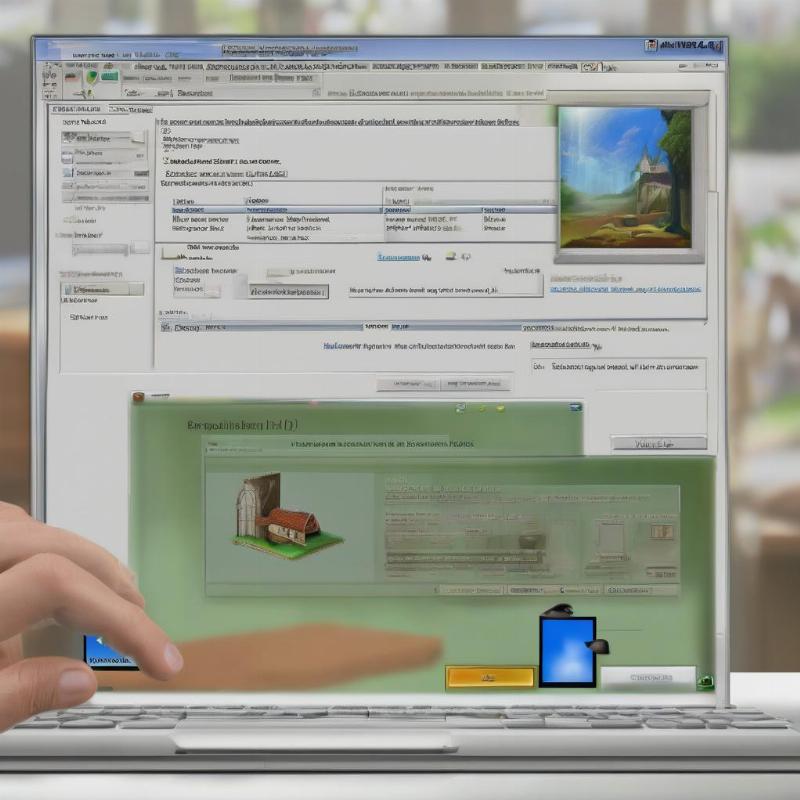 Người dùng đang thực hiện các bước cài đặt lại Windows trên máy tính bị virus tại nhà TP.HCM
Người dùng đang thực hiện các bước cài đặt lại Windows trên máy tính bị virus tại nhà TP.HCM
Cài Đặt Driver Và Phần Mềm Cần Thiết Sau Khi Máy Sạch Virus
Cài xong Windows là một chuyện, nhưng để máy hoạt động trơn tru thì không thể thiếu các “bộ áo giáp” và “vũ khí” cần thiết.
Làm thế nào để cài đặt các driver còn thiếu cho máy tính?
Để cài đặt các driver còn thiếu cho máy tính, trước tiên bạn cần kiểm tra trong Device Manager (Quản lý Thiết bị) để xác định những phần cứng nào chưa nhận driver (thường có dấu chấm than màu vàng). Sau đó, sử dụng các driver mà bạn đã tải về từ trước hoặc dùng công cụ Driver Booster, Driver Easy (nếu máy đã có mạng) để tìm và cài đặt driver tự động.
Sử dụng các driver bạn đã tải về và lưu vào USB ở bước chuẩn bị. Truy cập Device Manager (nhấn Windows + X rồi chọn Device Manager), tìm các thiết bị có dấu chấm than màu vàng và cài đặt driver thủ công. Nếu máy đã có mạng, bạn cũng có thể dùng các phần mềm hỗ trợ cài driver tự động như Driver Booster, Driver Easy.
Tại sao việc cài đặt phần mềm diệt virus ngay lập tức là rất quan trọng?
Việc cài đặt phần mềm diệt virus ngay lập tức là rất quan trọng vì nó cung cấp lớp bảo vệ đầu tiên cho hệ thống Windows mới của bạn khỏi các mối đe dọa trực tuyến. Ngay sau khi kết nối internet, máy tính có thể tiếp xúc với vô số virus, mã độc, và phần mềm độc hại. Một phần mềm diệt virus mạnh mẽ sẽ giúp phát hiện và ngăn chặn chúng kịp thời.
Ngay khi máy tính kết nối internet, nó có thể gặp phải vô vàn mối đe dọa. Việc cài đặt một phần mềm diệt virus uy tín (như Kaspersky, Bitdefender, Avast…) sẽ giúp máy tính của bạn có một “lá chắn” vững chắc ngay từ đầu.
Có cần thiết phải cài đặt office bản quyền giá rẻ không?
Có, việc cài đặt Office bản quyền giá rẻ là rất cần thiết nếu bạn thường xuyên sử dụng các ứng dụng văn phòng như Word, Excel, PowerPoint. Office bản quyền đảm bảo tính ổn định, đầy đủ tính năng, nhận được cập nhật bảo mật thường xuyên và hỗ trợ kỹ thuật chính thức, tránh rủi ro bảo mật và pháp lý từ các phiên bản lậu.
Tất nhiên rồi! Nếu bạn thường xuyên làm việc với Word, Excel, PowerPoint… thì việc cài đặt cài office bản quyền giá rẻ là vô cùng cần thiết. Office bản quyền không chỉ giúp bạn làm việc hiệu quả, ổn định mà còn tránh được các lỗi phát sinh và nguy cơ bảo mật từ các phiên bản không rõ nguồn gốc. Đừng quên cài đặt các trình duyệt web phổ biến như Chrome, Firefox, và các ứng dụng cần thiết khác nữa nhé.
Khắc Phục Sự Cố Thường Gặp Khi Cài Máy Tính Bị Virus Tại Nhà TP.HCM
Dù chuẩn bị kỹ đến mấy, đôi khi vẫn có những “ca khó đỡ” phát sinh. Nhưng đừng lo, hầu hết đều có cách giải quyết.
Máy tính không nhận được driver sau khi cài Windows thì làm sao?
Nếu máy tính không nhận được driver sau khi cài Windows, bạn cần kiểm tra xem đã tải đúng phiên bản driver cho hệ điều hành và model máy chưa. Thử cài đặt lại driver bằng cách chạy file cài đặt với quyền quản trị viên, hoặc nếu có thể truy cập internet, sử dụng các công cụ cập nhật driver tự động để tìm kiếm và cài đặt driver còn thiếu.
Kiểm tra lại xem bạn đã tải đúng driver cho phiên bản Windows và model máy của mình chưa. Đôi khi, Windows Update cũng có thể tự động tìm và cài đặt một số driver cơ bản. Nếu vẫn không được, hãy thử tìm các diễn đàn công nghệ hoặc liên hệ với bộ phận hỗ trợ của nhà sản xuất. Đôi khi máy bị treo đơ do thiếu driver card đồ họa, bạn có thể tham khảo thêm về Cài máy tính bị treo đơ tại nhà TP.HCM để có giải pháp tối ưu.
Tại sao máy tính vẫn còn chậm dù đã cài lại Windows?
Máy tính vẫn còn chậm dù đã cài lại Windows có thể do một số nguyên nhân như phần cứng đã lỗi thời, ổ cứng HDD bị phân mảnh hoặc sắp hỏng, RAM không đủ, hoặc máy tính lại nhanh chóng nhiễm virus mới do chưa cài đặt phần mềm bảo mật. Đôi khi, việc cài đặt quá nhiều phần mềm chạy ngầm cũng làm giảm hiệu suất.
Có nhiều nguyên nhân. Có thể là do phần cứng máy đã cũ, không đủ mạnh để chạy Windows mới. Hoặc bạn đã cài đặt quá nhiều phần mềm không cần thiết, chúng chạy ngầm làm chậm máy. Cũng có trường hợp hiếm hơn là ổ cứng đã bắt đầu có vấn đề hoặc virus đã lây lan sang các ổ đĩa khác.
Tối Ưu Hóa Hệ Thống Và Phòng Chống Virus Hiệu Quả
“Phòng bệnh hơn chữa bệnh” – câu nói này luôn đúng, đặc biệt là với máy tính. Sau khi đã thành công trong việc cài máy tính bị virus tại nhà TP.HCM, hãy trang bị cho nó một “hệ miễn dịch” thật tốt.
Làm cách nào để tối ưu hóa hệ thống Windows sau khi cài đặt?
Để tối ưu hóa hệ thống Windows sau khi cài đặt, bạn nên thực hiện các bước như cập nhật Windows và các driver mới nhất, cài đặt phần mềm diệt virus uy tín, gỡ bỏ các ứng dụng không cần thiết, dọn dẹp ổ đĩa, và cấu hình các chương trình khởi động cùng hệ thống. Điều này giúp máy tính hoạt động mượt mà và ổn định hơn.
- Cập nhật Windows thường xuyên: Luôn đảm bảo Windows của bạn được cập nhật lên phiên bản mới nhất để vá các lỗ hổng bảo mật.
- Cài đặt phần mềm diệt virus uy tín: Duy trì phần mềm diệt virus chạy nền và quét máy định kỳ.
- Gỡ bỏ phần mềm không cần thiết: Những ứng dụng bạn không dùng đến chỉ làm tốn tài nguyên và tăng nguy cơ bảo mật.
- Dọn dẹp ổ đĩa định kỳ: Sử dụng công cụ Disk Cleanup của Windows để xóa các file tạm, file rác.
Những phiên bản Windows mới có giá cài đặt ra sao?
Các phiên bản Windows mới như Windows 11 thường có các gói cấp phép khác nhau, từ bản Home cơ bản đến Pro cao cấp, với mức giá khác nhau tùy nhà cung cấp hoặc các chương trình khuyến mãi.
Đối với những ai đang cân nhắc nâng cấp lên phiên bản mới hơn, việc tìm hiểu giá cài win 11 phong vũ hcm là rất cần thiết để có lựa chọn phù hợp. Còn về tương lai xa hơn, nếu Windows 12 ra mắt, thì tìm hiểu giá cài win 12 tại nhà hcm cũng là điều không thể bỏ qua. Việc này giúp bạn lên kế hoạch tài chính và lựa chọn gói dịch vụ tốt nhất cho mình.
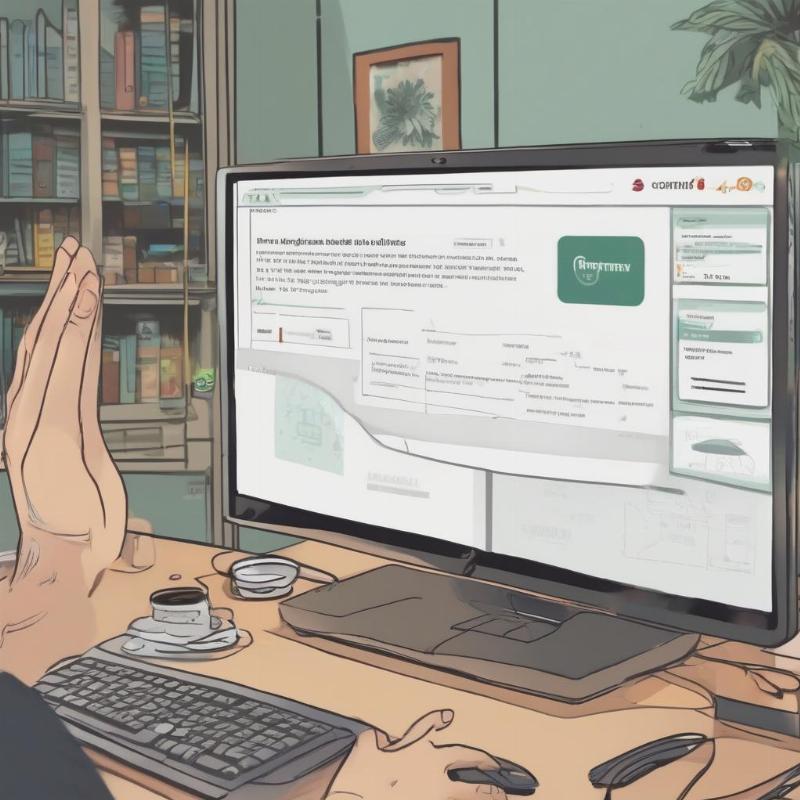 Người dùng đang cài đặt và cập nhật phần mềm diệt virus để tối ưu hóa hệ thống tại nhà TP.HCM
Người dùng đang cài đặt và cập nhật phần mềm diệt virus để tối ưu hóa hệ thống tại nhà TP.HCM
Câu Hỏi Thường Gặp Về Cài Máy Tính Bị Virus Tại Nhà TP.HCM
Bạn có thể còn một vài băn khoăn nữa đúng không? Đây là những câu hỏi mà nhiều người thường đặt ra.
Cần bao nhiêu thời gian để tự cài máy tính bị virus tại nhà TP.HCM?
Thời gian để tự cài máy tính bị virus tại nhà TP.HCM thường dao động từ 1 đến 3 tiếng, tùy thuộc vào tốc độ máy tính, kinh nghiệm của bạn và dung lượng dữ liệu cần sao lưu. Quá trình này bao gồm chuẩn bị USB, cài đặt Windows và cài đặt driver cơ bản.
Liệu việc tự cài lại Windows có làm mất hết dữ liệu không?
Đúng vậy, việc tự cài lại Windows sẽ làm mất hết dữ liệu trên phân vùng ổ đĩa chứa hệ điều hành cũ (thường là ổ C:). Vì vậy, việc sao lưu dữ liệu quan trọng ra một thiết bị lưu trữ khác trước khi bắt đầu là cực kỳ cần thiết để tránh mất mát đáng tiếc.
Tôi có nên dùng phần mềm diệt virus miễn phí khi cài máy tính bị virus tại nhà TP.HCM không?
Các phần mềm diệt virus miễn phí có thể cung cấp một mức độ bảo vệ cơ bản. Tuy nhiên, để đảm bảo an toàn tối đa và có đầy đủ tính năng bảo vệ khỏi các loại virus phức tạp, bạn nên cân nhắc sử dụng các phần mềm diệt virus có bản quyền từ các nhà cung cấp uy tín.
Nếu tôi không tự cài được thì có dịch vụ cài máy tính bị virus tại nhà TP.HCM không?
Chắc chắn rồi! Nếu bạn cảm thấy quá khó khăn, không có thời gian hoặc không tự tin vào khả năng của mình, có rất nhiều dịch vụ chuyên nghiệp về cài máy tính bị virus tại nhà TP.HCM. Họ sẽ đến tận nơi để hỗ trợ bạn, giúp máy tính hoạt động trơn tru trở lại.
Làm thế nào để phân biệt virus với các lỗi phần mềm thông thường khác?
Phân biệt virus với lỗi phần mềm thông thường có thể hơi khó. Virus thường gây ra các triệu chứng bất thường, dai dẳng, và khó khắc phục như máy cực kỳ chậm, quảng cáo liên tục xuất hiện, file bị mã hóa, trong khi lỗi phần mềm thường chỉ ảnh hưởng đến một ứng dụng cụ thể hoặc có thông báo lỗi rõ ràng.
Sau khi cài máy tính bị virus tại nhà TP.HCM, làm sao để giữ máy luôn an toàn?
Để giữ máy luôn an toàn sau khi cài đặt, hãy luôn cập nhật hệ điều hành và phần mềm diệt virus, cẩn trọng khi duyệt web và mở email, tránh tải phần mềm lậu, và sao lưu dữ liệu định kỳ. Thường xuyên kiểm tra và quét virus để phát hiện sớm các mối đe dọa.
Lời Kết
Vậy là chúng ta đã cùng nhau “giải cứu” chiếc máy tính khỏi những “kẻ thù vô hình” – virus, rồi đó. Việc cài máy tính bị virus tại nhà TP.HCM không còn là một nhiệm vụ bất khả thi nữa đúng không nào? Dù bạn tự tay thực hiện hay cần đến sự trợ giúp của dịch vụ chuyên nghiệp, điều quan trọng là máy tính của bạn sẽ được “làm sạch” hoàn toàn, hoạt động nhanh mượt trở lại và dữ liệu của bạn được bảo vệ an toàn.
Đừng ngần ngại thử sức mình, bởi qua mỗi lần “sửa chữa” như thế này, bạn sẽ tích lũy thêm được rất nhiều kiến thức hữu ích cho bản thân. Và hãy nhớ, phòng bệnh hơn chữa bệnh, hãy luôn giữ cho máy tính của mình được bảo vệ kỹ càng để tránh những rắc rối không đáng có nhé!
- Bảng giá dịch vụ cài win tại nhà 2025
- HƯỚNG DẪN KHÓA CỬA THÔNG MINH X1
- Tư Vấn Sửa Chữa Máy Tính Miễn Phí: Giải Pháp Nhanh Cho Mọi Sự Cố
- Cài đặt Windows 11 Tận Nơi: Nhanh Gọn, Chuẩn Không Cần Chỉnh
- Dịch Vụ Cài Phần Mềm Macbook Chuyên Nghiệp, Uy Tín Tại HungPhatCP Hồ Chí Minh
- Nhận 6 năm bản quyền phần mềm diệt virus Avast Premier
- Thay thế linh kiện máy tính tại nhà: Giải pháp tối ưu cho mọi vấn đề
Bài viết cùng chủ đề:
-
Cài Windows 7 tại nhà TP.HCM: Tự tin “hô biến” máy tính như mới!
-
Tự Cài Lại Máy Tính Bị Lỗi Tại Nhà TP.HCM: Hướng Dẫn Từng Bước
-
Bảng Giá Cài Win Tại Nhà HCM: Chi Tiết Từ A Đến Z Cùng Lời Khuyên
-
Cài Win Laptop Mới Mua: Hướng Dẫn Từng Bước Từ A Đến Z Để Máy Luôn Mượt Mà
-
Cài Win 7 Tại Nhà TP.HCM: Hướng Dẫn Từng Bước Từ A Đến Z
-
Cài Windows 11 Home tại nhà TP.HCM: Hướng Dẫn Chi Tiết Từ A Đến Z
-
Dịch vụ Cài Win và Phần Mềm Tại Nhà: Giải Pháp Tiện Lợi Cho Mọi Nhà
-
Cài Windows 8.1 tại nhà TP.HCM: Tự làm dễ dàng hay gọi thợ chuyên nghiệp?